Facebook Live es una de las formas más populares de que la gente comparta lo que está haciendo en la vida diaria. Si estás buscando la manera de hacer un video en vivo en Facebook o editar un video en vivo en Facebook, sigue leyendo este artículo y prueba Filmora Video Editor.
"¿Cómo hago un video en directo en mi página de Facebook? ¿Cuánto tiempo puedo grabar un video en directo en Facebook?" --- De un usuario de Facebook.
Facebook Live es una función que permite a todos los usuarios de Facebook retransmitir una discusión al azar o un evento en su círculo de Facebook. Dado que la gente pasa mucho tiempo en Facebook, Facebook Live es la mejor manera de que la gente comparta lo que está haciendo en especial en la vida diaria. Además, las transmisiones de Facebook Live pueden ser una forma eficaz de promocionar tu negocio, y la forma de utilizar Facebook Live haciendo cosas se hace con facilidad. En este artículo, te vamos a compartir los consejos completos sobre cómo transmitir en vivo en Facebook.
Vamos a empezar.
Parte 1. Cómo Crear una Transmisión en vivo en Facebook desde el ordenador
Si manejas una página de Facebook y quieres promocionar tu marca, puedes iniciar una transmisión en vivo desde tu computadora. Sigue los siguientes pasos para saber cómo hacer una transmisión en vivo en Facebook Live.
Paso 1: Crear una cuenta de Facebook.
Lo primero para responder a la pregunta "¿Cómo empiezo una transmisión en vivo?" en Facebook, es tener una cuenta de Facebook. Si no tienes una, dirígete a la web oficial de Facebook en tu Windows o Mac para crear una.
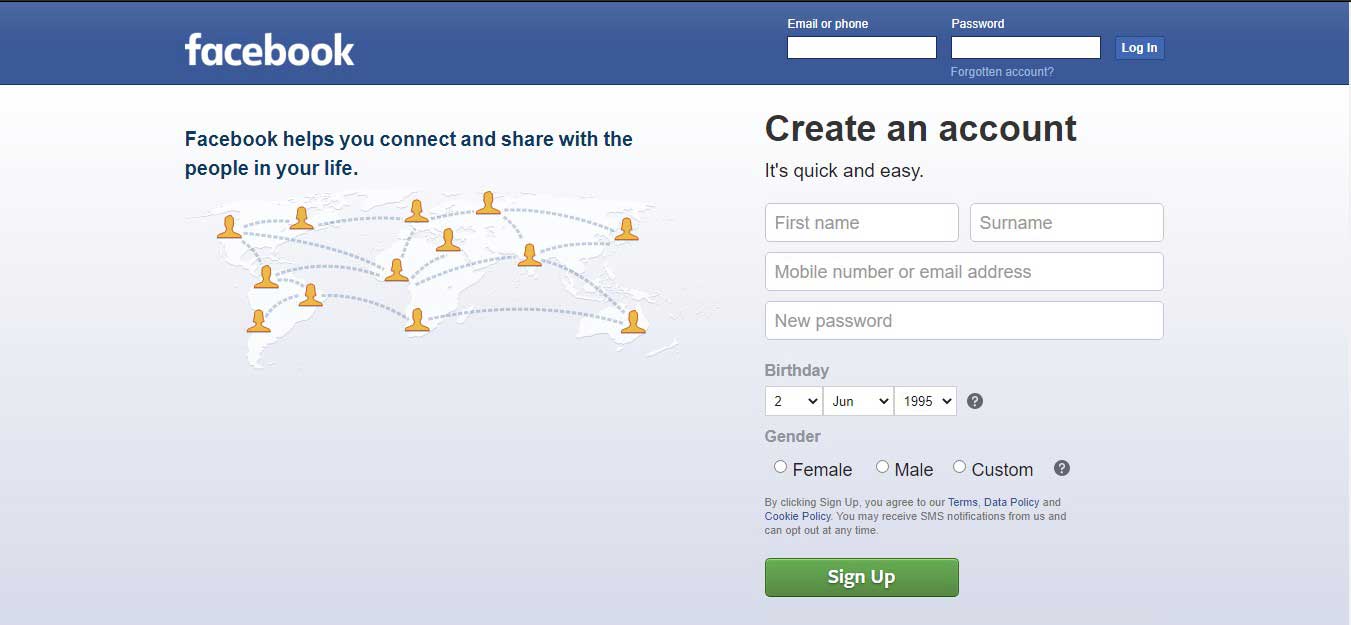
Paso 2: Iniciar la transmisión en vivo.
Ahora hay 2 formas principales para iniciar una transmisión en vivo desde Facebook. Puedes utilizar la cámara de tu computadora de escritorio o portátil si sólo quieres mostrarte y hablar de algo. También puedes utilizar un software de streaming (codificador) para transmitir tu pantalla con un montón de opciones más.
Paso 3: Crear Publicación.
Desde tu página de inicio de Facebook, ve a tu página de inicio de Facebook, ve a Crear Publicación >  > Transmisión en Vivo. Ahora verás una pantalla con la configuración del streaming. Alternativamente, puedes abrir esta URL para abrir la misma pantalla y hacer clic en la opción Crear transmisión en vivo. Una vez que todo esté listo, haz clic en Go Live/Iniciar Transmisión en la parte inferior izquierda de la ventana.
> Transmisión en Vivo. Ahora verás una pantalla con la configuración del streaming. Alternativamente, puedes abrir esta URL para abrir la misma pantalla y hacer clic en la opción Crear transmisión en vivo. Una vez que todo esté listo, haz clic en Go Live/Iniciar Transmisión en la parte inferior izquierda de la ventana.
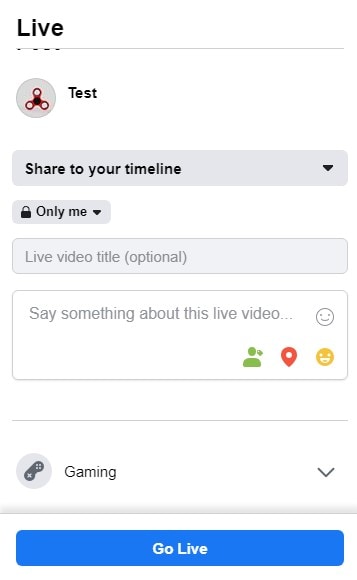
Parte 2. Cómo iniciar una transmisión en vivo en Facebook usando OBS Studio
También puedes transmitir usando un software de terceros como OBS Studio. Copia la Clave de Transmisión de la configuración de la transmisión en vivo de Facebook.
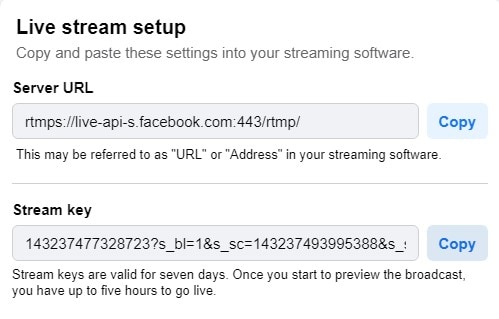
A continuación, ve a Configuración > Stream y selecciona Facebook Live desde este servicio y pega la clave de transmisión que has copiado de la configuración de Facebook Live. Por último, vuelve a la ventana de configuración de la transmisión de Facebook y haz clic en Go Live/Iniciar Transmisión.
Entonces, puedes empezar tu transmisión en directo fácilmente.
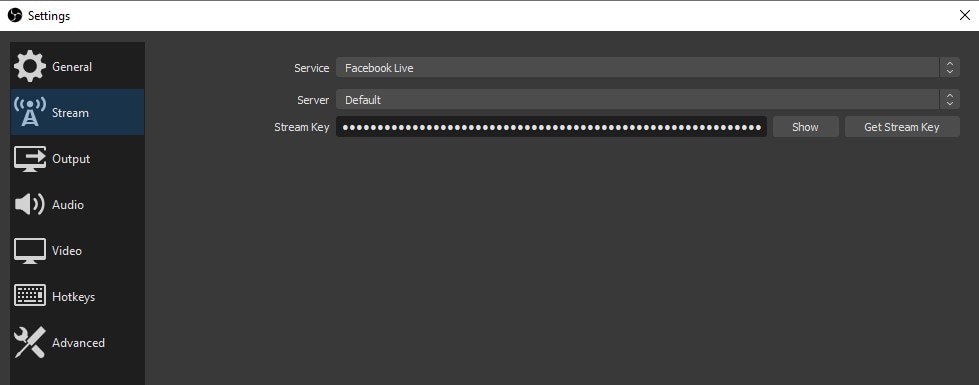
Wondershare Filmora
Un software de edición de vídeo fácil de usar para editar tu video de transmisión en vivo. Filmora te permite grabar videos tanto desde webcam como la pantalla de pc. Además, sus herramientas potentes de edición como añadir textos y efectos te ayudaría a mejorar tus videos.

Parte 3. Cómo Transmitir en Vivo en Facebook desde iOS/Android
Si estás en un dispositivo Android o iPhone, entonces es aun más fácil de saber cómo hacer una transmisión en directo usando la aplicación de Facebook.
Paso 1:
Si aún no la tienes, instala la app de Facebook desde la App Store o Play Store
Paso 2:
En primer lugar, necesitas abrir la página, el grupo o el evento desde el que quieres salir en directo. También puedes salir en directo desde tu línea de tiempo.
Paso 3:
Por ejemplo, si estás transmitiendo en vivo directamente desde tu línea de tiempo, tienes que hacer clic en la opción Live/En Vivo del menú Crear Publicación.
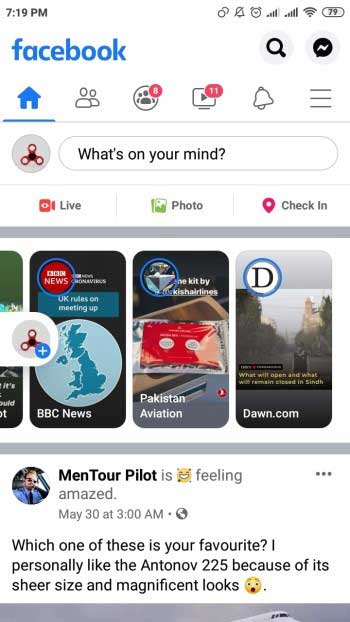
Paso 4:
Una vez que hayas hecho eso, podría salirte una ventana para darle permisos a la app de Facebook para grabar video y audio. Haz clic en Permitir.
Paso 5:
Después de que hagas eso, te darás cuenta de que tu cámara se abrirá con la pantalla del menú de la transmisión en vivo. Aquí, puedes ajustar las configuraciones de tu stream.
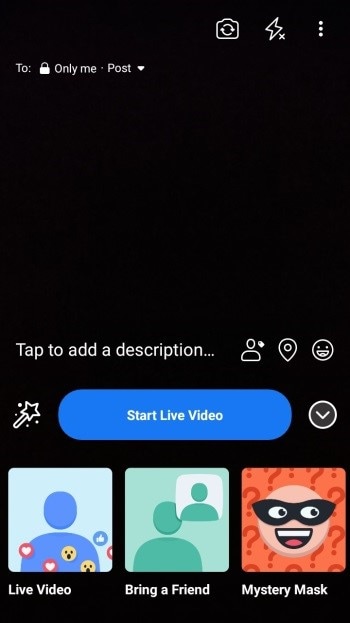
Paso 6:
Cuando hayas terminado con todos los ajustes, haz clic en Iniciar Transmisión en Vivo para empezar a stremear.
Paso 7:
Después de una pausa corta, te fijarás en un pequeño círculo pequeño LIVE/EN VIVO en la parte superior izquierda de tu pantalla. Esto significa que ahora estás en directo.
Parte 4. Cómo Guardar y Editar el Video en Vivo en Facebook
Cuando termines la transmisión en vivo, podrás ver el video en vivo en tu página de Facebook, Puedes guardar y editar dicho video de Facebook Live en tu carpeta local para otros usos. Para ello, puedes utilizar una herramienta de edición de video de terceros llamada Filmora Video Editor para Windows (o Filmora Video Editor para Mac). Este sencillo software de edición de video te permite cargar el video en directo de Facebook directamente desde tu página de Facebook, y luego te permite realizar cualquier cambio en el video en directo.

Wondershare Filmora - El Mejor Editor de Video para Editar tus Videos en Vivo en Facebook
5,481,435 personas lo han descargado.
Te permite importar videos desde Facebook, Instagram, cámara o celular, o de tu carpeta local.
Puedes editar, dividir, rotar, cortar, recortar, tener un control de velocidad, ajustar el brillo, editar el audio, editar imágenes, etc.
Te ayuda a darle un estilo a tus transmisiones en vivo con filtros, transiciones, textos, elementos, y más de 300 efectos.
Puedes exportar el video a tu cuenta de Facebook o YouTube directamente, o grabarlo a un DVD para coleccionar.
Pasos para Guardar y Editar un video en vivo en Facebook
Paso 1: Abre la interfaz del editor de video de Facebook Live.
Si has descargado e instalado Filmora en tu computadora, puedes simplemente hacer doble clic en el icono del programa para ejecutarlo. En la interfaz principal, haz clic en "MODO COMPLETO DE FUNCIONES" para entrar a la ventana de edición de video.

Paso 2: Importa tu video de Facebook Live.
En la esquina superior izquierda de la interfaz del programa, haz clic en el botón "IMPORTAR" y selecciona la opción "Importar archivos multimedia". Encuentra el video guardado en tu computadora y importarlo al editor de video.
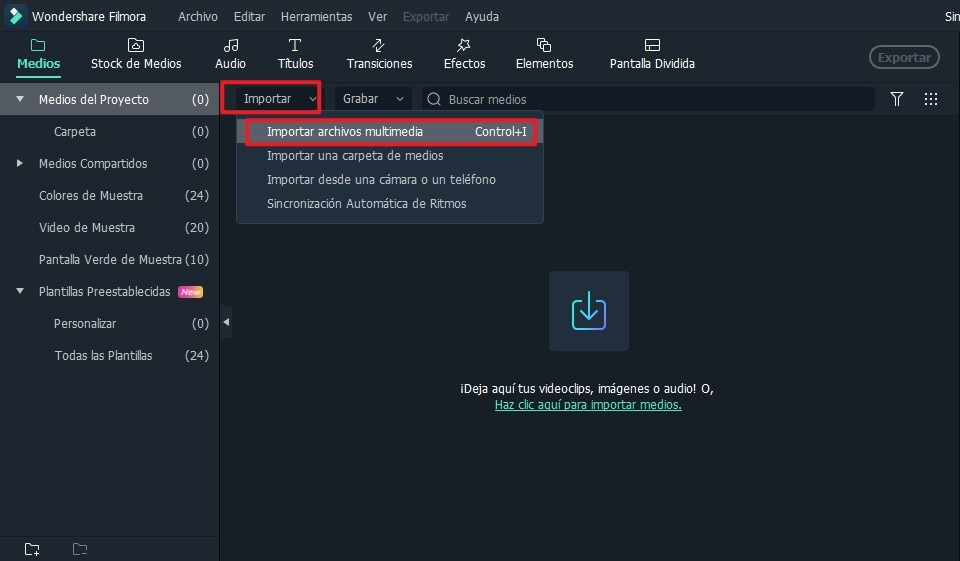
Paso 3: Recortar el video de Facebook Live.
Si quieres cortar la parte no deseada del video en directo, puedes utilizar la función de recorte. Simplemente arrastra el video a la línea de tiempo, y pon el ratón sobre el video hasta que aparezca el puntero. Luego, arrastra el puntero hacia adelante y hacia atrás para fijar el principio del video. Haz lo mismo para fijar el final del video.

Paso 4: Añadir Filtros y Otros Efectos al Video en Vivo.
Para hacer el video de tu transmisión especial, puedes aplicar filtros de video. Haz clic en la opción "FILTROS", y podrás abrir la ventana de las plantillas de filtros gratuitos. Haz clic en el filtro que desees y arrástralo a la línea de tiempo: el filtro se aplicará al video. Haz clic en el botón "MÚSICA", y podrás abrir la biblioteca de pistas de audio gratuitas. Ahora, arrastra el archivo de música a la línea de tiempo, que se añadirá al video como música de fondo.

Paso 5: Exportar el video a Facebook.
Después de la edición del video, puedes exportarlo directamente a página de Facebook. Para eso, haz clic en el botón "EXPORTAR", y luego haz clic en la opción "Dispositivo". Ahora, tienes la opción de exportar el video de tu transmisión de Facebook a tu propio dispositivo; luego, puedes intentar guardarlo o subir el video a Facebook.

Aquí tienes todos los consejos para hacer una transmisión en vivo en Facebook y cómo guardar y editar tu transmisión de Facebook.
Para Win 7 o superior (64-bit)
Para macOS 10.12 o superior
